- Autor Abigail Brown [email protected].
- Public 2024-01-07 19:06.
- E modifikuara e fundit 2025-01-24 12:24.
Ekranet e kompjuterit dhe laptopit mund të bllokohen kur një përdorues shtyp aksidentalisht një komandë tasti, ndryshon cilësimet e ekranit ose lidh pajisjen me një ekran të jashtëm. Nëse ekrani i kompjuterit ose laptopit tuaj Windows është i mbërthyer anash ose me kokë poshtë, zgjidheni problemin ose me një shkurtore të tastierës ose me disa klikime të miut.
Udhëzimet në këtë artikull zbatohen për Windows 10, Windows 8 dhe Windows 7.
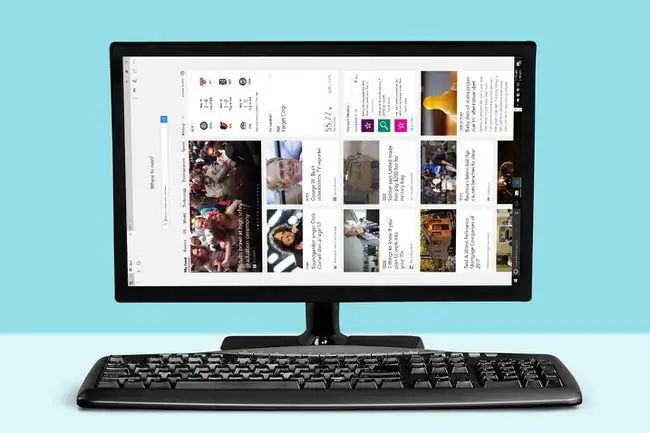
Përdor një shkurtore tastiere
Kombinimet më të zakonshme të shkurtoreve të tastierës për të rrotulluar ekranin në kompjuterët Windows 10 janë:
- Ctrl+ Alt+ Shigjeta lart
- Ctrl+ Alt+ Shigjeta poshtë
- Ctrl+ Alt+ Shigjeta majtas
- Ctrl+ Alt+ Shigjeta djathtas
Nëse këto shkurtore funksionojnë varet nga disa variabla të harduerit dhe softuerit. Është gjithashtu e mundur që kombinimet e çelësave të nxehtë duhet të aktivizohen manualisht përpara se të mund të përdorni këto shkurtore.
Nëse shtypja e njëkohshme e këtyre tasteve nuk ka ndonjë efekt, ndiqni këto hapa për të aktivizuar tastet kryesore:
- Klikoni me të djathtën në një hapësirë boshe në desktop.
- Zgjidh një opsion të etiketuar Cilësimet Grafike ose diçka të ngjashme, në varësi të konfigurimit tuaj.
- Zgjidhni opsionin për të kontrolluar aktivizimin e çelësave të nxehtë.
Cilësimet e orientimit të ekranit
Nëse shkurtoret e tastierës nuk e zgjidhin problemin, modifikoni orientimin e ekranit nëpërmjet Cilësimeve të Ekranit.
Në Windows 10
-
Klikoni me të djathtën në një hapësirë boshe në desktop dhe zgjidhni Cilësimet e ekranit ose shkoni te shiriti i kërkimit të Windows dhe shkruani cilësimet e ekranit.

Image -
Në ekranin Display, zgjidhni shigjetën rënëse Orientimi i ekranit dhe zgjidhni Pizazhi.

Image -
Një kuti dialogu konfirmimi ju kërkon ose të mbani orientimin e ri të ekranit ose të ktheheni në ekranin e mëparshëm. Nëse jeni të kënaqur me pamjen e përditësuar, zgjidhni Mbajini ndryshimet. Nëse jo, prisni 15 sekonda që kërkesa të skadojë ose zgjidhni Revert.
Në Windows 8
- Zgjidh butonin Windows në këndin e poshtëm majtas të ekranit.
- Zgjidh Paneli i kontrollit.
- Në dritaren Paneli i kontrollit, shkoni te seksioni Dukja dhe Personalizimi dhe zgjidhni Rregulloni rezolucionin e ekranit.
- Zgjidhni shigjetën rënëse Orientation dhe zgjidhni Landscape.
- Zgjidh Apliko për të zbatuar ndryshimin.
- Në kutinë e dialogut të konfirmimit, zgjidhni Mbajini ndryshimet për të mbajtur orientimin e ri të ekranit. Për t'u kthyer në orientimin e mëparshëm, prisni 15 sekonda që kërkesa të skadojë ose zgjidhni Revert.
Në Windows 7
- Zgjidhni butonin e menysë Windows në këndin e poshtëm majtas të ekranit.
- Zgjidh Paneli i kontrollit.
- Shkoni te seksioni Dukja dhe Personalizimi dhe zgjidhni Rregulloni rezolucionin e ekranit.
- Në dritaren Ndrysho pamjen e ekranit tënd, zgjidhni shigjetën rënëse Orientation dhe zgjidhni Peizazh.
- Zgjidh Apliko për të rrotulluar ekranin.
- Në kutinë e dialogut Cilësimet e ekranit, zgjidhni Mbajini ndryshimet për të ruajtur orientimin e ri. Përndryshe, prisni 15 sekonda që ndryshimet të kthehen në orientimin e mëparshëm ose zgjidhni Revert.






